
調整濃淡度和墨水晾乾時間
若來自輸出紙張的墨水會弄髒紙張,設定列印濃淡度或列印後墨水晾乾的等待時間,即可解決問題。
此外,如果在雙面列印過程中使用短紋紙等等薄紙張而造成卡紙,設定列印濃淡度或列印後墨水晾乾的等待時間,即可解決問題。
此外,如果在雙面列印過程中使用短紋紙等等薄紙張而造成卡紙,設定列印濃淡度或列印後墨水晾乾的等待時間,即可解決問題。
 |
|
變更為 <預設 (Default)> 以外的設定可能會導致列印速度變慢。
|
1
在首頁 (Home)畫面中選擇 <功能表 (Menu)>。 首頁 (Home)畫面
2
選擇 <調整/維護 (Adjustment/Maintenance)>  <調整影像品質 (Adjust Image Quality)>。
<調整影像品質 (Adjust Image Quality)>。
 <調整影像品質 (Adjust Image Quality)>。
<調整影像品質 (Adjust Image Quality)>。3
選擇 <濃淡度/晾乾時間調整 (Density/Drying Time Adjustment)>。
4
選擇 <對於全部紙張來源調整 (Adjust for All Paper Sources)> 或 <依照紙張來源調整 (Adjust by Paper Source)>。
若要同時指定所有紙張來源的設定,請選擇 <對於全部紙張來源調整 (Adjust for All Paper Sources)>,然後繼續執行步驟 6。
若要分別指定多用途紙盤和紙匣的設定,請選擇 <依照紙張來源調整 (Adjust by Paper Source)>,然後繼續執行步驟 5。
5
選擇要設定的紙張來源。
6
選擇設定值。
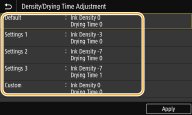
消除列印面上的髒污
循環嘗試設定 <設定1 (Settings 1)>、<設定2 (Settings 2)> 和 <設定3 (Settings 3)>。
嘗試設定 <設定1 (Settings 1)>、<設定2 (Settings 2)> 和 <設定3 (Settings 3)> 後,如果問題仍然存在,請使用 <自訂 (Custom)> 設定各個濃淡度和晾乾時間。
消除卡紙問題
使用 <自訂 (Custom)> 將列印濃淡度設定為 0,將晾乾時間設定為 10。
如果問題仍然存在,請使用 <自訂 (Custom)> 將列印濃淡度設定為 -10,將晾乾時間設定為 10。
<預設 (Default)>
返回初始設定。
返回初始設定。
<設定1 (Settings 1)> / <設定2 (Settings 2)> / <設定3 (Settings 3)>
這些是預設設定。您可以選擇預設以輕鬆變更設定。
這些是預設設定。您可以選擇預設以輕鬆變更設定。
<自訂 (Custom)> 
您可以設定任何濃淡度和晾乾時間。

您可以設定任何濃淡度和晾乾時間。
|
1
|
選擇 <自訂 (Custom)>。
|
|
2
|
輸入 <濃淡度 (Density)> 和 <晾乾時間 (Drying Time)> 的設定值,然後選擇 <套用 (Apply)>。
|
7
選擇 <套用 (Apply)>。